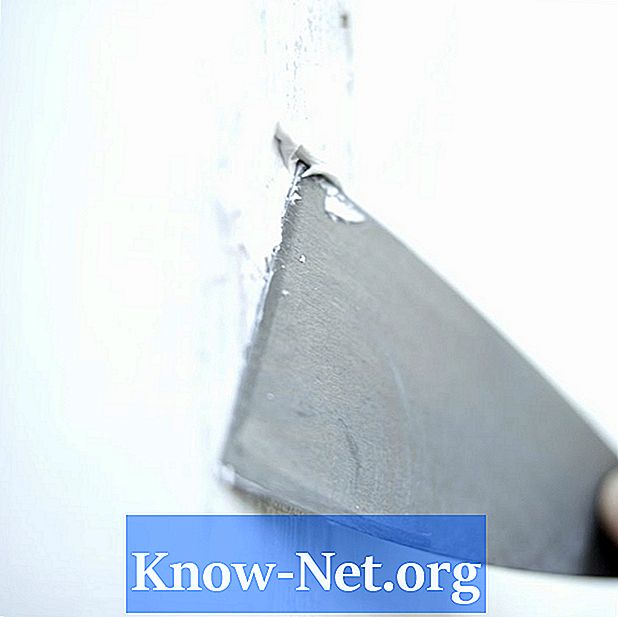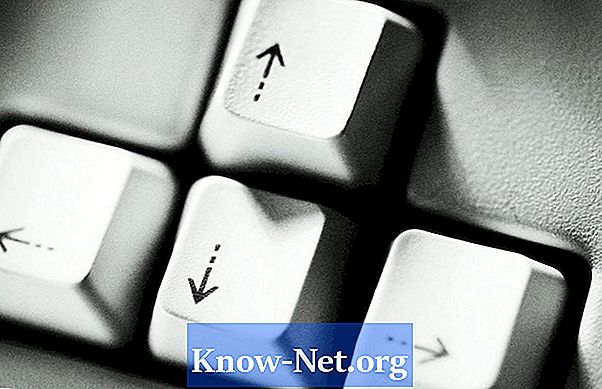
Зміст
Якщо ви хочете створити гру в Adobe Flash, вам потрібно знати, як створити код для переміщення графічних об'єктів за допомогою клавіш зі стрілками. Як тільки ви дізнаєтеся, ви швидко зможете створити всі види ігор Flash. Переміщення об'єкта зі стрілкою легко. Всього в чотирьох рядках коду ActionScript 3 (мови програмування Flash) ви керуєте об'єктом, який може підніматися, вниз і йти в бік з клавішами вгору, вниз, вправо і вліво.
Інструкції

-
Запустіть програму Flash. На початковому екрані виберіть "Flash-файл (ActionScript 3.0)", щоб створити новий файл для вашого проекту.
-
Імпортуйте графічні об'єкти, які потрібно використовувати у своїх рухах. Натисніть "Імпортувати до бібліотеки" в меню "Файл". Виберіть графіку, яку ви імпортували, і натисніть кнопку "Перетворити на символ" в меню "Змінити", щоб перетворити графіку на об'єкт відеокліпу (так що графіка може бути анімованою). Введіть ім'я "anobject" для символу в текстовому полі "name" у діалоговому вікні "Convert to Symbol". Позначте поле "Експорт для ActionScript", потім "OK", щоб призначити ім'я класу "object_Um" графічному символу.
-
Виберіть "Дії" з меню "Вікно" в головному меню панелі Flash, щоб відкрити редактор ActionScript 3. Розташуйте курсор миші на першому рядку редактора. Клацніть мишею і введіть наступний код, щоб помістити копію графіка "object_Um" у сцену і розмістити його з координатами (400,400):
var object_to_move: U_object = newU_object (); object_to_move.x = 400; object_to_move.y = 400; addChild (object_to_move);
Код AS3 "var" генерує копію символу "object_Um" і називає його "object_to_move". Графік позиціонується, пов'язуючи властивості x та y з "object_to_move" у рядках 2 і 3. Метод "addChild" вставляє об'єкт у сцену.
-
Введіть наступний код у наступних рядках редактора ActionScript 3, щоб додати подію, яка виявляє натискання клавіш клавіатури, і визначає, що якщо натиснуто клавіші вгору, вниз, ліворуч і праворуч, об'єкт буде переміщено до (з відстанню п'яти пікселів) до кожної натиснутою клавіші.
stage.addEventListener (KeyboardEvent.KEY_DOWN, якийKey) функція, якаKey (подія: KeyboardEvent): void {if (event.keyCode == Keyboard.LEFT) {object_to_move.x = object_to_move.x - 5}; if (event.keyCode == Keyboard.RIGHT) {object_to_move.x = object_to_move.x + 5}; if (event.keyCode == Keyboard.UP) {object_to_move.y = object_to_move.y - 5}; if (event.keyCode == Keyboard.DOWN) {object_to_move.y = object_to_move.y + 5};
};
Код першої лінії виявляє, коли натиснута клавіша, ініціює виконання функції "whichKey". Набір з чотирьох умовностей (якщо-то декларації) використовуються для виявлення натиснутої клавіші і переміщення об'єкта на п'ять пікселів у напрямку натиснутої клавіші.
Що вам потрібно
- Adobe Flash Professional: версії CS3, CS4 або CS5